简介:Python提供了一个简单而强大的方式来编写FTP自动化脚本,利用 ftplib 库实现文件的上传和下载功能。该脚本包含连接FTP服务器、上传文件、下载文件及自动化执行这些任务的方法。通过实际案例和代码示例,本指南展示了如何快速上手,实现自动化文件传输,以及如何根据需求进行扩展,例如增加错误处理、日志记录和多线程支持。
1. ftplib库介绍
1.1 FTP协议简介
FTP(File Transfer Protocol)是一种用于在网络上进行文件传输的协议,它允许用户从一台计算机上传文件到另一台计算机,并从另一台计算机下载文件。FTP使用两个端口:21用于命令传输,20用于数据传输。它通过客户端-服务器模型进行工作,其中用户通过FTP客户端软件与FTP服务器进行交互。
1.2 ftplib库的作用
ftplib是Python的内置标准库,它封装了FTP协议的许多细节,允许用户通过简单的接口来执行FTP操作。使用ftplib,开发者可以不必深入了解FTP协议的复杂性,就能够实现文件的上传和下载、目录的浏览以及其他FTP服务器交互功能。
1.3 ftplib的主要功能模块
ftplib库主要由几个类组成,其中最重要的包括 FTP 类,用于创建与FTP服务器的连接并进行登录; FTPS 类,提供了加密连接(使用SSL/TLS)的支持;以及 error_reply 等异常处理类。这些类和方法构成了ftplib的核心,使得Python程序员能够方便地实现FTP客户端功能。
通过本章的学习,我们将奠定ftplib库操作的基础,并为进一步深入探讨如何使用这一库进行高效地文件传输打下坚实的基础。在下一章,我们将深入探讨如何使用ftplib进行FTP连接与登录。
2. FTP连接与登录
连接FTP服务器
要使用ftplib库连接FTP服务器,需要先导入该库并创建一个FTP对象,然后使用这个对象的 connect 方法指定FTP服务器的地址、端口号(默认是21)。代码示例如下:
import ftplib
ftp = ftplib.FTP() # 创建FTP对象
ftp.connect('ftp.example.com') # 连接到FTP服务器
连接参数分析
-
FTP():创建一个FTP对象实例,代表与FTP服务器的连接。 -
connect():用于建立连接到FTP服务器。 - 参数1 (
host): FTP服务器的主机名或IP地址。 - 参数2 (
port): FTP服务器监听的端口,默认是21。
连接成功后,可以使用 print(ftp.getwelcome()) 来检查是否连接成功,并打印出欢迎消息。
网络异常处理
在实际应用中,网络问题可能会导致连接失败。为此,需要对连接过程进行异常处理,确保程序的健壮性。代码示例如下:
try:
ftp.connect('ftp.example.com', port=21)
except ftplib.error_perm as e:
print('连接失败:', e)
这里使用 try-except 语句捕获 ftplib 可能抛出的异常,从而处理网络连接异常。
用户登录
连接成功后,下一步通常是登录到FTP服务器。可以使用FTP对象的 login 方法来进行用户登录,同时需要提供用户名和密码。代码示例如下:
ftp.login('username', 'password') # 用户登录
登录参数分析
-
login():用于登录到FTP服务器。 - 参数1 (
user): 用户名。 - 参数2 (
passwd): 密码。
同样地,登录过程也可能出现异常(如用户名或密码错误),因此需要进行异常处理:
try:
ftp.login('username', 'password')
except ftplib.error_perm as e:
print('登录失败:', e)
权限验证失败的解决方法
若登录失败,通常是由于权限验证问题。首先确认提供的用户名和密码是否正确,然后检查FTP服务器是否配置正确,以及是否允许匿名登录(如果使用的是匿名账号)。如果问题依旧,可能需要联系服务器管理员进行进一步的排查。
代码层面的深入
使用ftplib接口实现有效通信
ftplib库提供了丰富的接口用于与FTP服务器进行交互。以下是一些常用的接口及其用途:
-
nlst(): 列出FTP服务器上的目录内容。 -
cwd(): 更改当前工作目录。 -
size(): 获取指定文件的大小。 -
delete(): 删除指定文件。
这些接口通过FTP对象调用,例如 ftp.nlst() 会列出当前目录下的文件列表。
实现与FTP服务器的有效通信代码示例
以下是通过ftplib接口实现与FTP服务器有效通信的代码示例:
# 列出当前目录下的文件列表
try:
files = ftp.nlst()
for f in files:
print(f)
except ftplib.error_perm as e:
print('列出文件失败:', e)
# 更改工作目录
try:
ftp.cwd('target_directory')
except ftplib.error_perm as e:
print('更改工作目录失败:', e)
# 获取文件大小
try:
file_size = ftp.size('somefile.txt')
print(f'文件somefile.txt的大小是 {file_size} 字节')
except ftplib.error_perm as e:
print('获取文件大小失败:', e)
# 删除文件
try:
ftp.delete('file_to_delete.txt')
except ftplib.error_perm as e:
print('删除文件失败:', e)
在这些操作中,异常处理是不可或缺的,它能帮助我们更好地理解错误发生的原因,并作出相应的处理。
在下一节中,我们将探讨如何通过ftplib库实现文件上传功能,深入到更加复杂的应用场景中。
3. 文件上传函数实现
文件上传关键函数介绍
FTP协议支持文件的上传操作,主要的上传方式有两种: storbinary 和 storlines 。 storbinary 用于二进制文件的上传,而 storlines 适合文本文件的上传。在ftplib库中,这两种方法都被封装起来,使开发者能够更容易地实现文件的上传操作。
storbinary 函数
storbinary 函数接受一个命令字符串和一个可迭代的文件对象,它会逐步地从文件对象中读取数据块并上传。使用 storbinary 时,需要提供一个格式化的命令字符串,通常为 "STOR filename" ,其中 filename 是服务器上对应的文件名。
storlines 函数
storlines 函数适用于上传文本文件,其使用方法与 storbinary 类似,但是它不处理文件对象中的二进制数据,而是直接将文本行上传到服务器。
接下来的章节将通过示例代码来演示如何在实际应用中使用这两个函数。
实例代码展示
使用 storbinary 上传文件
from ftplib import FTP
def upload_file_binary(ftp, local_path, remote_path):
with open(local_path, 'rb') as fp:
ftp.storbinary(f'STOR {remote_path}', fp)
在上面的示例中, upload_file_binary 函数接收FTP连接对象 ftp 、本地文件路径 local_path 以及远程服务器上的文件路径 remote_path 作为参数。函数通过 with 语句以二进制模式打开本地文件,并调用 storbinary 方法上传文件。
使用 storlines 上传文本文件
def upload_file_text(ftp, local_path, remote_path):
with open(local_path, 'r') as fp:
ftp.storlines(f'STOR {remote_path}', fp)
这个函数与 upload_file_binary 类似,但是它是以文本模式打开本地文件,并使用 storlines 方法来上传。这种上传方式适用于上传纯文本文件。
文件上传常见错误处理
文件不存在错误
如果在尝试上传文件之前未正确检查文件是否存在,将导致 FileNotFoundError 异常。为了避免这种情况,应该在上传前添加检查文件存在的代码:
import os
def check_file_exists(file_path):
if not os.path.exists(file_path):
raise FileNotFoundError(f"The file {file_path} does not exist.")
上传中断错误
上传过程中可能会遇到网络波动导致上传中断。可以通过捕获异常和重试机制来处理这种问题:
def try_upload(max_attempts=3):
attempts = 0
while attempts < max_attempts:
try:
upload_file_binary(ftp, local_path, remote_path)
break
except Exception as e:
attempts += 1
print(f"Upload failed: {e}. Retrying ({attempts}/{max_attempts})")
if attempts == max_attempts:
print("Max attempts reached. Upload failed.")
这段代码将尝试最多 max_attempts 次上传文件,如果在每次尝试中发生异常,则会打印错误信息并重试,直到成功或达到最大尝试次数。
完整文件上传函数实现
class FTPUploader:
def __init__(self, ftp):
self.ftp = ftp
def upload(self, local_path, remote_path):
try:
self.check_file_exists(local_path)
with open(local_path, 'rb') as fp:
self.ftp.storbinary(f'STOR {remote_path}', fp)
except Exception as e:
print(f"Error occurred: {e}")
def check_file_exists(self, file_path):
if not os.path.exists(file_path):
raise FileNotFoundError(f"The file {file_path} does not exist.")
以上是一个完整的 FTPUploader 类,其中包含了校验文件是否存在以及上传文件的方法。该类实例化后,只需要提供FTP连接实例,然后调用 upload 方法即可执行文件上传操作。
错误处理与日志记录
在实现文件上传功能的过程中,应当添加适当的错误处理和日志记录,以便于追踪上传过程中的异常和状态信息。在Python中,可以通过内置的 logging 模块来实现日志记录功能。
设置日志记录
import logging
def setup_logging():
logging.basicConfig(level=logging.INFO,
format='%(asctime)s - %(levelname)s - %(message)s',
datefmt='%Y-%m-%d %H:%M:%S')
这段代码将配置日志记录器,使用INFO级别以及提供时间戳、日志级别和消息的格式。这样可以在控制台或文件中记录日志信息。
在上传函数中使用日志记录
def upload(self, local_path, remote_path):
self.check_file_exists(local_path)
try:
with open(local_path, 'rb') as fp:
self.ftp.storbinary(f'STOR {remote_path}', fp)
logging.info(f"File {local_path} uploaded to {remote_path}")
except Exception as e:
logging.error(f"Upload failed: {e}")
在文件上传时,如果上传成功,会记录一条INFO级别的日志;如果出现异常,则记录一条ERROR级别的日志。这样可以在文件上传过程中实时监控状态并记录下发生的任何问题。
通过上述章节,我们不仅学习了如何使用ftplib库来实现文件的上传功能,还了解了在上传过程中可能出现的错误和如何进行有效处理,同时介绍了如何将日志记录与错误处理集成到文件上传操作中。这些知识点能够帮助开发者编写出既健壮又可靠的文件上传脚本。
4. 文件下载函数实现
文件传输是网络通信中的一个重要组成部分,而FTP作为文件传输的重要协议之一,在进行文件下载时,拥有诸多便利性和高效性。在本章节中,我们将详细介绍使用Python的ftplib库实现文件下载的各个步骤,包括与下载相关的核心函数讲解、具体的代码示例以及错误处理与下载速度优化策略。
关键函数与方法
实现文件下载功能,首先要熟悉ftplib库中与下载相关的函数。 retrbinary 方法用于以二进制模式下载文件,而 retrlines 方法则以文本模式下载。 FTP.nlst 和 FTP.dir 等函数可以列出FTP服务器上的文件列表。
retrbinary函数
retrbinary 函数的使用格式如下:
def retrbinary(self, cmd, callback, blocksize=8192, rest=None):
-
cmd: 发送到服务器的命令,用于请求文件,例如RETR filename。 -
callback: 数据块回调函数,通常使用StringIO或者BytesIO对象来保存下载数据。 -
blocksize: 数据块的大小。 -
rest: 从文件的哪个位置开始下载,常用于断点续传。
retrlines函数
retrlines 函数使用格式如下:
def retrlines(self, cmd, callback):
-
cmd: 同retrbinary。 -
callback: 当服务器发送一行数据时的回调函数。
示例代码
下面是一个简单的代码示例,展示了如何使用 retrbinary 函数下载一个文本文件:
from ftplib import FTP
from io import BytesIO
def download_file(ftp, remote_file_path, local_file_path):
local_file = open(local_file_path, 'wb')
try:
ftp.retrbinary('RETR ' + remote_file_path, local_file.write)
except Exception as e:
print('下载过程中发生错误:', e)
finally:
local_file.close()
# 假设已成功连接FTP服务器并登录
ftp = FTP('ftp.example.com')
ftp.login(user='username', passwd='password')
# 下载位于FTP服务器上的名为example.txt的文件
download_file(ftp, 'example.txt', 'example.txt')
ftp.quit()
在上述代码中,我们定义了 download_file 函数,该函数接受FTP对象、远程文件路径和本地文件路径作为参数。通过 retrbinary 方法,以二进制模式下载文件,并保存到本地路径。同时,我们展示了错误处理的逻辑,确保在发生异常时关闭已打开的文件并打印错误信息。
文件下载实现
要实现一个完整的文件下载功能,需要考虑文件的获取方式、保存位置、下载进度的显示以及下载结束后对文件的处理。在实现下载功能时,应先检查本地文件是否存在,如果存在并且大小与远程服务器上的文件相同,则可以跳过下载过程。
下载进度显示
为了提高用户体验,我们可以将下载进度显示出来。例如,在上面的 download_file 函数中,可以通过 BytesIO 对象记录写入的数据量来计算下载进度:
from io import BytesIO
def download_file(ftp, remote_file_path, local_file_path):
local_file = open(local_file_path, 'wb')
total_size = int(ftp.size(remote_file_path)) # 获取远程文件大小
progress = BytesIO()
try:
ftp.retrbinary('RETR ' + remote_file_path, progress.write)
progress.seek(0)
downloaded = len(progress.getbuffer()) # 已下载的数据量
print(f"下载进度: {downloaded}/{total_size} ({downloaded / total_size * 100:.2f}%)")
except Exception as e:
print('下载过程中发生错误:', e)
finally:
local_file.close()
断点续传
断点续传是指在网络下载中断后,可以从上次中断的地方重新开始下载,而不是重新下载整个文件。这可以大大提高下载效率,特别是在下载大文件时。通过 retrbinary 函数的 rest 参数可以实现断点续传:
def download_file_resumable(ftp, remote_file_path, local_file_path):
local_file = open(local_file_path, 'ab') # 以追加模式打开文件
progress = BytesIO()
try:
# 尝试获取本地文件大小,如果不存在则为0
local_file.seek(0, 2) # 移动到文件末尾
local_file_size = local_file.tell()
# 从服务器获取文件大小
remote_file_size = int(ftp.size(remote_file_path))
# 计算需要下载的文件大小
size = remote_file_size - local_file_size
# 如果本地文件大小小于服务器文件大小,则从剩余部分开始下载
if local_file_size < remote_file_size:
ftp.retrbinary('RETR ' + remote_file_path, progress.write, rest=local_file_size)
local_file.write(progress.getvalue())
downloaded = local_file_size + len(progress.getbuffer())
print(f"下载进度: {downloaded}/{remote_file_size} ({downloaded / remote_file_size * 100:.2f}%)")
else:
print("本地文件已完整下载。")
except Exception as e:
print('下载过程中发生错误:', e)
finally:
local_file.close()
下载速度优化与文件完整性验证
下载速度是用户体验的重要组成部分,尤其是对于大文件下载。为了优化下载速度,可以尝试增加数据块的大小( blocksize 参数)。但是,要根据网络条件合理设置,避免过大而导致服务器压力过高或网络拥塞。
下载速度优化
增加数据块大小可以通过减少与FTP服务器交互次数来提升速度。但是,过大的数据块可能会导致缓冲区溢出或网络延迟问题。因此,在优化下载速度时,需要进行多次尝试,找到最优的数据块大小。
def download_file_optimized(ftp, remote_file_path, local_file_path):
local_file = open(local_file_path, 'wb')
try:
ftp.retrbinary('RETR ' + remote_file_path, local_file.write, blocksize=16384) # 设置更大的块大小
except Exception as e:
print('下载过程中发生错误:', e)
finally:
local_file.close()
文件完整性验证
为了保证下载的文件是完整且未被篡改的,我们需要对下载的文件进行完整性验证。通常采用MD5或SHA1等散列算法对文件进行校验。
import hashlib
def verify_file_integrity(local_file_path, expected_md5):
hash_md5 = hashlib.md5()
with open(local_file_path, 'rb') as file:
for chunk in iter(lambda: file.read(4096), b""):
hash_md5.update(chunk)
return hash_md5.hexdigest() == expected_md5
# 使用示例
expected_md5 = 'your_expected_md5_value' # 需要提前获取
if verify_file_integrity('example.txt', expected_md5):
print("文件完整性验证成功。")
else:
print("文件完整性验证失败。")
小结
在本章节中,我们深入学习了使用ftplib库实现文件下载功能的相关知识点。我们首先介绍了关键的下载函数和方法,然后通过具体的代码示例展示了如何编写一个可靠的文件下载函数。在此基础上,我们讨论了下载进度显示、断点续传、速度优化以及文件完整性验证的重要性与实现方法。
通过以上内容,读者应当能够掌握如何使用Python进行高效、稳定、安全的文件下载操作。在接下来的章节中,我们将进一步了解如何将文件上传和下载功能集成到自动化脚本中,并实现复杂的自动化文件传输任务。
5. 自动化文件传输脚本编写
5.1 自动化脚本设计思路
设计自动化文件传输脚本时,首先要明确脚本的主要任务和目标环境。这包括确定需要上传和下载的文件类型,以及FTP服务器的相关信息,如地址、端口、用户名、密码等。接着规划脚本的执行流程,包括初始化连接、文件操作(上传、下载)、断开连接等,并且为脚本添加必要的异常处理机制以提高其健壮性。
5.2 实现步骤与代码示例
步骤一:连接FTP服务器
使用ftplib库的FTP类来建立与服务器的连接。如果连接成功,登录到服务器;失败则抛出异常,并做异常处理。
import ftplib
def connect_ftp(server, username, password):
ftp = ftplib.FTP(server)
try:
ftp.login(username, password)
print("成功连接并登录到FTP服务器。")
except Exception as e:
print(f"连接或登录失败:{e}")
return ftp
步骤二:文件上传与下载
编写文件上传与下载函数,分别利用 storbinary 和 retrbinary 方法进行操作。
def upload_file(ftp, local_file_path, remote_file_path):
with open(local_file_path, 'rb') as file:
ftp.storbinary(f'STOR {remote_file_path}', file)
print(f"文件 {local_file_path} 已上传至 {remote_file_path}")
def download_file(ftp, remote_file_path, local_file_path):
with open(local_file_path, 'wb') as file:
ftp.retrbinary(f'RETR {remote_file_path}', file.write)
print(f"文件 {remote_file_path} 已下载至 {local_file_path}")
步骤三:任务调度与多线程
为了提高效率,可以使用Python的 threading 模块来实现多线程操作,同时使用 schedule 模块来设置定时任务。
import threading
import schedule
def schedule_file_transfer():
# 这里可以定义定时任务的规则和时间
schedule.every().day.at("10:00").do(upload_and_download_files)
def upload_and_download_files():
ftp = connect_ftp('ftp.example.com', 'username', 'password')
if ftp:
upload_file(ftp, 'path/to/local/file', 'path/to/remote/file')
download_file(ftp, 'path/to/remote/file', 'path/to/local/file')
ftp.quit() # 关闭连接
步骤四:日志记录
记录脚本运行过程中的关键信息,以便于后续分析和排错。
import logging
def setup_logging():
logging.basicConfig(level=logging.INFO,
format='%(asctime)s - %(levelname)s - %(message)s')
return logging.getLogger()
def log_transfer_info(logger, message):
logger.info(f"文件传输信息: {message}")
# 在文件上传和下载函数中调用 log_transfer_info 来记录日志
步骤五:集成与测试
将上述步骤集成到一个脚本文件中,并进行充分的测试,确保脚本按照预期工作。
if __name__ == '__main__':
logger = setup_logging()
schedule_file_transfer()
while True:
schedule.run_pending()
# 这里可以添加其他任务或让程序休眠一段时间
5.3 实际案例分析
通过一个实际案例来演示自动化文件传输脚本的具体应用场景。比如,假设需要每日定时将本地数据库的备份文件上传到FTP服务器,并从服务器下载最新的配置文件到本地。
5.4 错误处理与优化建议
在脚本的测试和使用过程中,要注意记录和分析可能发生的异常,及时优化脚本。例如,可以优化网络延迟和断线重连的策略,提高文件传输的稳定性和可靠性。
通过以上步骤,我们可以构建一个基础的自动化文件传输脚本。在实际运用中,还需要根据具体需求进行调整和优化。
简介:Python提供了一个简单而强大的方式来编写FTP自动化脚本,利用 ftplib 库实现文件的上传和下载功能。该脚本包含连接FTP服务器、上传文件、下载文件及自动化执行这些任务的方法。通过实际案例和代码示例,本指南展示了如何快速上手,实现自动化文件传输,以及如何根据需求进行扩展,例如增加错误处理、日志记录和多线程支持。








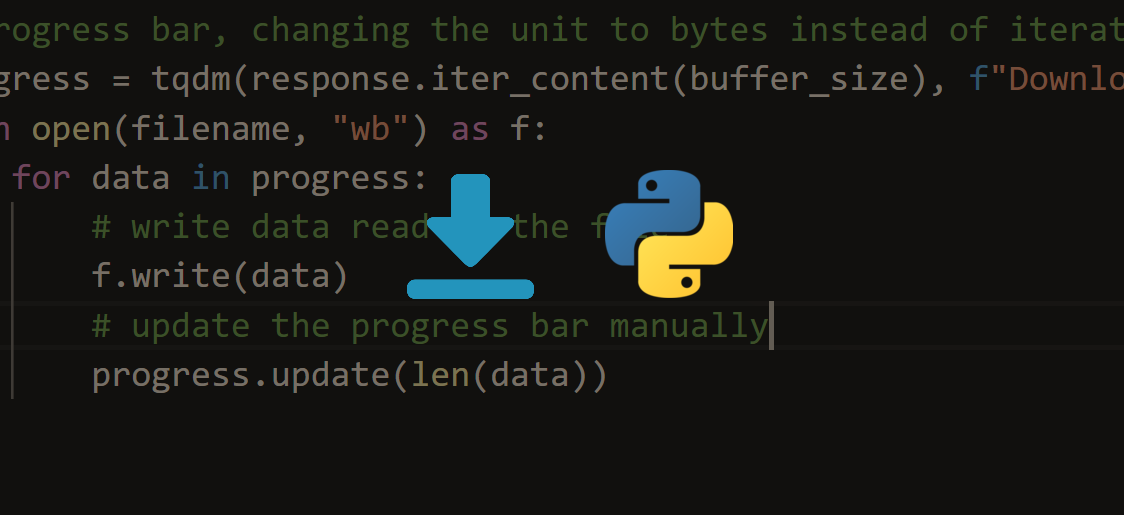
















 6959
6959

 被折叠的 条评论
为什么被折叠?
被折叠的 条评论
为什么被折叠?








